Dengan watchOS 2, kini Anda dapat menggunakan foto apa pun di perpustakaan Anda untuk membuat tampilan Apple Watch khusus. Dan itu memberi Anda banyak kebebasan untuk menjadikan perangkat wearable milik Anda sendiri, tetapi terkadang, Anda dan arloji mungkin memiliki ide yang berbeda tentang cara merawat gambar Anda.
Berikut cara cepat dan mudah untuk memastikan bahwa Apple Watch Anda terlihat persis seperti yang Anda inginkan.
Anda mungkin sudah tahu cara menyinkronkan album dan menampilkan gambar di Apple Watch. Jika tidak, lihat panduan praktis kami di sini. Atau Anda bisa terus membaca; kami akan membahas dasar-dasarnya di bawah.
Pertama, Anda ingin memastikan bahwa foto Anda disinkronkan ke Apple Watch Anda. Anda melakukan ini dengan masuk ke aplikasi Tonton di iPhone Anda dan kemudian gulir ke bawah ke Foto. Di bawah "Sinkronisasi Foto," Anda dapat memilih album apa pun yang Anda inginkan, atau cukup pilih "Baru Ditambahkan" untuk mengakses 100 gambar terakhir yang Anda ambil.
Setelah itu diurus, Anda dapat menuju ke aplikasi Foto di Apple Watch Anda untuk menelusuri foto yang disinkronkan dan mencari tahu mana yang ingin Anda gunakan. Saat Anda menemukan bidikan yang sempurna, gunakan Force Touch dan klik pada prompt "Buat Wajah Jam" yang muncul untuk langsung mengatur yang Anda cari sebagai wajah Apple Watch kustom Anda.
Tapi itu tidak selalu bekerja sebaik mungkin. Gambar di sebelah kanan adalah bidikan berorientasi potret dari sahabat anjing saya, dan begitulah cara Apple Watch mengubahnya menjadi wajah. Kelihatannya baik-baik saja, tapi mungkin saya tidak ingin semua sampah di meja kopi saya difoto, dan mengapa Anda ingin menutupi wajah kecil itu atau telinga luar biasa itu dengan jam?
Saya pikir kita bisa melakukan lebih baik dengan ini, jadi saya pergi ke gambar di aplikasi Foto saya di iPhone dan mengambil screencap dengan menekan tombol home dan power secara bersamaan. Dengan begitu, saya dapat memodifikasi salinan ini tanpa mengubah aslinya. Karena kita akan memotong hal ini.
Perhatikan bahwa saya melakukan ini menggunakan iPhone 5s, tetapi Anda akan memiliki opsi yang sama pada iPhone 6 dan 6 Plus (atau model s, jika Anda berdiri dalam antrean sekarang).

Foto: Evan Killham/Cult of Mac
Setelah foto yang Anda inginkan terbuka, ketuk Edit di sudut kanan atas, lalu klik alat Pangkas saat menu terbuka. Setelah itu, ketuk kotak di atas "Selesai" untuk membuka menu rasio aspek prasetel. Karena gambar aslinya adalah Potret, yang harus Anda lakukan adalah memilih opsi 4:5. Itu adalah rasio aspek yang tepat dari Apple Watch. Sepertinya mereka merencanakan ini atau sesuatu.
Setelah Anda membuatnya terlihat bagus, Anda dapat memperbesar dan menggeser foto Anda untuk mendapatkannya tepat di tempat yang Anda inginkan — ingatlah bahwa Anda akan memiliki tanggal dan waktu di sudut kanan atas. Setelah selesai, pastikan untuk menyimpan perubahan Anda dan kemudian tarik gambar yang sama di Foto di Apple Watch Anda. Jika Anda menggunakan opsi "Baru Diambil" untuk menyinkronkan, versi baru Anda akan menjadi yang terakhir di sana.
Paksa Sentuh pada gambar dan pilih "Buat Wajah Jam" seperti sebelumnya, dan Anda sudah siap. Anda dapat melihat versi saya yang diperbarui di sebelah kanan, dan saya pikir itu terlihat jauh lebih baik dengan cara ini. Maaf, cangkir kopi kecil dan kakiku. Anda tidak berhasil.
Gambar Anda mungkin terlihat sedikit kabur di iPhone Anda (dan dalam posting ini), tetapi mereka akan terlihat baik-baik saja di layar Apple Watch Anda yang lebih kecil.
Jika Anda ingin menggunakan foto Lanskap untuk wajah Apple Watch kustom Anda, Anda hanya memiliki satu langkah tambahan. Begini keseluruhan prosesnya, dengan foto teman saya yang lain, Pak Sullivan.
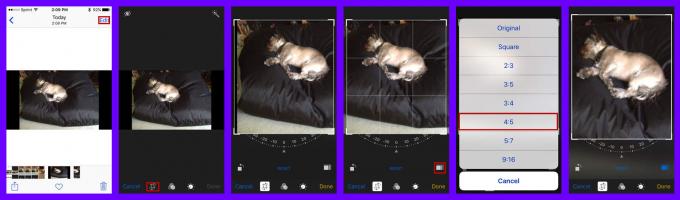
Foto: Evan Killham
Jika iPhone Anda melihat gambar lanskap, itu tidak akan memberi Anda rasio aspek 4: 5, tetapi akan menawarkan 5: 4 untuk foto lebar. Jadi sebelum Anda melakukan langkah itu, Anda harus memotong gambar Anda untuk membuatnya menjadi foto bergaya potret yang lebih tinggi. Anda tidak perlu menyimpan antara ini dan memilih rasio; setelah Anda memiliki gambar tinggi di sana, opsi yang benar akan muncul.
 Setelah itu, ini adalah proses yang sama: Seret dan perbesar untuk membuatnya sesuai dengan keinginan Anda, lalu simpan dan alihkan ke Apple Watch Anda untuk menyelesaikan berbagai hal. Anda dapat melihat (sekali lagi, sedikit kabur) saya sebelum dan sesudah gambar di sebelah kanan; yang di sebelah kiri adalah tebakan Apple Watch, dan yang di sebelah kanan adalah versi tweak saya.
Setelah itu, ini adalah proses yang sama: Seret dan perbesar untuk membuatnya sesuai dengan keinginan Anda, lalu simpan dan alihkan ke Apple Watch Anda untuk menyelesaikan berbagai hal. Anda dapat melihat (sekali lagi, sedikit kabur) saya sebelum dan sesudah gambar di sebelah kanan; yang di sebelah kiri adalah tebakan Apple Watch, dan yang di sebelah kanan adalah versi tweak saya.
Kedengarannya seperti banyak langkah, tetapi tidak butuh waktu lama sama sekali. Segera, Anda akan membuat tampilan Apple Watch kustom yang sempurna persis seperti yang Anda suka.



